رسميا – تنزيل وتثبيت تحديث iOS 11 على جهازك ، و نصائح مهمة قبل التحديث !
بعد الإعلان عن نظام iOS 11 في يونيو الماضي و إطلاق العديد من النسخ التجريبية منه على مدار الأشهر الماضية ، جاء الموعد المنتظر و بات نظام iOS 11 متاحاً للجميع بإصداره النهائي الأكثر استقراراً ، و في هذا المقال سوف نتعرف معاً على كيفية تنزيل و تثبيت نظام iOS 11 على جهازك مع الأخذ في الاعتبار بعض النصائح و الإرشارات حتى تتم عملية التحديث إلى iOS 11 بنجاح و بدون مشاكل.

الأجهزة المتوافقة مع نظام iOS 11 :
- الآيفون 5 إس فما أحدث ( iPhone 5s , iPhone 6 , iPhone 6 Plus , iPhone 6s , iPhone 6s Plus , iPhone SE , iPhone 7 , iPhone 7 Plus, iPhone 8 ,iPhone 8 Plus, iPhone X ) .
- الآيباد 5 فما أحدث ( iPad 5 , iPad Air , iPad Air 2 , iPad Pro ) .
- الآيباد ميني 2 فما أحدث ( iPad Mini 2 , iPad Mini 3 , iPad Mini 4 )
- الآيبود تاتش الجيل السادس .
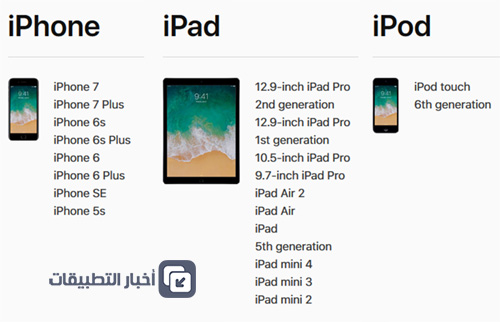
موعد إطلاق تحديث iOS 11 :
يبدأ إطلاق تحديث iOS 11 إلى كافة المستخدمين ابتداءً من اليوم ، الثلاثاء الموافق 19 سبتمبر 2017 ، و ذلك في تمام الساعة الثامنة مساءً بتوقيت مكة المكرمة ، لكننا ننصحكم بضرورة تأخير التحديث عدة ساعات – أو أيام إن كان بوسعك ذلك – و ذلك لتجنب الضغط على خوادم آبل مما قد يؤدي إلى توقف أو بطء التحميل .
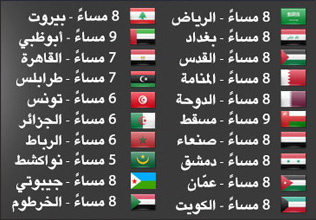
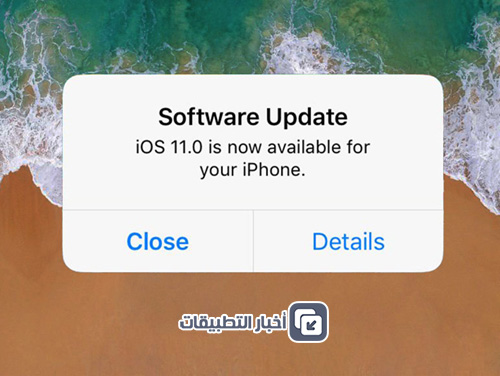
مميزات نظام iOS 11 :
يأتي نظام iOS 11 بالعديد و العديد من المزايا الجديدة و التي سبق و أن تطرقنا إليها بشكل مفصل في “أخبار التطبيقات” في مقالات سابقة ، و إليك أبرز تلك المقالات التي تستعرض مزايا iOS 11 الجديدة :
- نظام iOS 11 : المميزات الكاملة و كل ما تود معرفته !
- مركز التحكم في نظام iOS 11
- نظام iOS 11 : ما الجديد في سيري Siri ؟
- تطبيق الملفات الجديد Files في iOS 11
- الجديد في تطبيق الكاميرا و الصور في iOS 11
- ما الجديد في تطبيق الملاحظات في iOS 11 ؟
- كيفية تصوير الشاشة بالفيديو في نظام iOS 11 بدون جيلبريك
- المزايا الجديدة في تطبيق الخرائط في iOS 11
- مزايا iOS 11 الجديدة لأجهزة الآيباد – الجزء الأول!
- مزايا iOS 11 الجديدة لأجهزة الآيباد – الجزء الثاني!
- المزايا الخفية في نظام iOS 11 – الجزء الأول!
- المزايا الخفية في نظام iOS 11 – الجزء الثاني!
ملاحظات عامة قبل التحديث إلى iOS 11 :
- قم بإجراء تحديث للتطبيقات الموجودة على جهازك من خلال App Store أو الأيتونز على حاسوبك، و ذلك للتأكد من توافقها مع النظام الجديد و العمل عليه بدون مشاكل، مع ملاحظة أنه قد توجد بعض التطبيقات التي ستعاني من مشاكل مع النظام الجديد لحين صدور التحديث الخاص بها من قبل مطوريها خلال الأيام القادمة.
- تذكر البريد و الرقم السري Apple ID الخاص بالجهاز ، لأنك ستكون بحاجة لإدخاله بعد التحديث .
- تأكد من شحن البطارية ، يفضل أن تكون 100% .
- تأكد من جودة اتصالك بالإنترنت ( يفضل أن يكون عبر الواي فاي ) .
- تأكد من وجود مساحة تخزينية فارغة كافية على جهازك ( يفضل أن تكون 2.5 جيجابايت أو أكثر ) .
- قم بأخذ نسخة احتياطية من المحتوى الموجود على جهازك سواء عن طريق الآيتونز أو الآي كلاود ، و في حالة كان حجم النسخة الاحتياطية كبير جداً فيفضل استخدام الآيتونز ، هذه خطوة احترازية مهمة بالرغم من أن الغالبية العظمى يتجاهلونها ، و تتيح لك استرجاع بياناتك في حالة ظهرت أية مشاكل في التحديث الجديد .
كيفية إجراء نسخ احتياطي (خطوة اختيارية)
1. عبر سحابة الآي كلاود :
يمكنك عمل نسخة احتياطية من ملفاتك و بياناتك عبر الآي كلاود ، من خلال الذهاب إلى الإعدادات Settings > ثم الآي كلاود iCloud > ثم التخزين و النسخ الاحتياطي Storage & Backup > ثم الضغط على الزر الخاص بإجراء النسخ الاحتياطي Back Up Now الموجود أسفل الشاشة ( تفضل هذه الطريقة إذا كانت النسخة الاحتياطية الخاصة بك صغيرة الحجم ) .
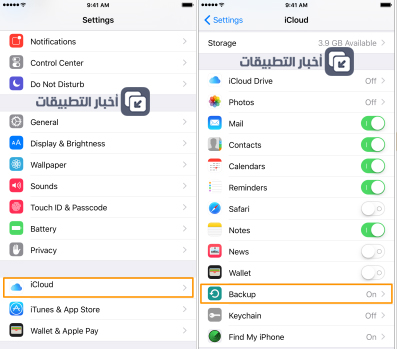
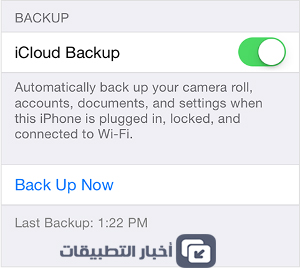
2. عبر برنامج الآيتونز :
1. من خلال برنامج الآيتونز و بعد توصيل الجهاز الخاص بك بجهاز الحاسوب يمكنك أخذ نسخة احتياطية من التطبيقات و البيانات الخاصة بك . بعد الضغط على جهازك في برنامج الآيتونز تظهر لك كافة المعلومات الخاصة به ، تأكد أنه في القسم الخاص بالنسخ الاحتياطي التلقائي Automatically Back Up أن الخيار المحدد هو ” هذا الكمبيوتر This Computer” و ليس iCloud . و بعدها اضغط عبر خيار Back Up Now في نفس الواجهة للقيام بعمل نسخة احتياطية وحفظها على جهاز الحاسوب الخاص بك .
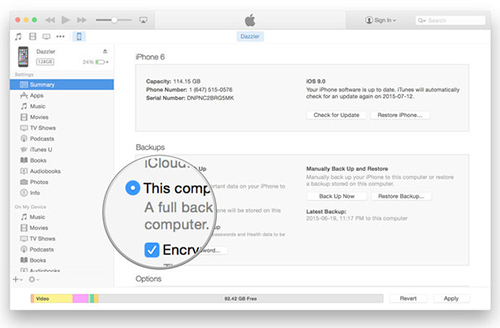
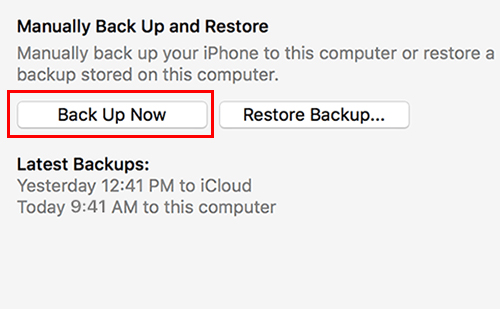
2. ستبدأ عملية النسخ الاحتياطي ، و سيظهر شريط التقدم في أعلى برنامج الآيتونز .
3. بعد انتهاء النسخ الاحتياطي ، يمكنك التأكد من إتمام العملية بنجاح بالتوجه إلى شريط المهام في البرنامج ، و الضغط على iTunes ، ثم التفضيلات Preferences ، ثم اختيار تبوبب الأجهزة Devices من النافذة التي تظهر لك ، و سترى النسخة الاحتياطية موجودة في Device Backups و بجانبها التوقيت الذي أُخذت فيه . (تفضل هذه الطريقة إذا كانت النسخة الاحتياطية كبيرة الحجم )
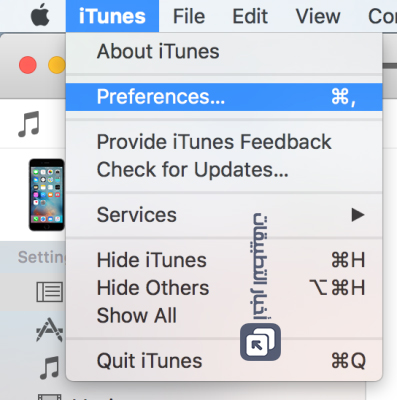
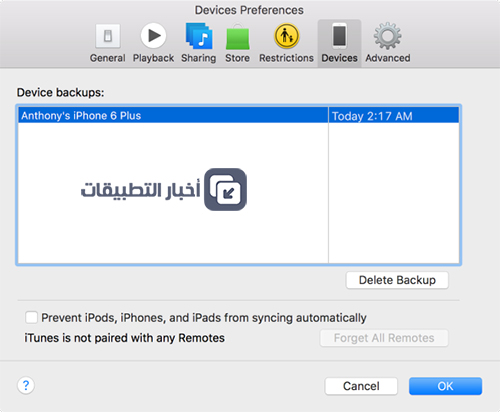
كيفية التحديث إلى نظام iOS 11
يمكنك اختيار أحد ثلاث طرق، الأولى تصلح للجميع إلا من كان على جهازه جيلبريك، الثانية سهلة وبسيطة، الثالثة تحتاج لبعض الوقت و سيرجع جهازك كما أشتريته أول مرة بدون البيانات و التطبيقات الخاصة بك ، أي سيتم محو جميع البيانات و تنزيل النظام الجديد .
1. التحديث الهوائي OTA من داخل الجهاز ( الطريقة الأولى )
- قم بتشغيل الواي فاي
- قم بالذهاب إلى تطبيق الإعدادات Settings
- اختر تبويب “عام” أو “General”
- ثم تحديث البرامج Softwere Updates
- قم باختيار “التحميل و التثبيت” Download and install
- يفضل توصيل الجهاز بمصدر للتيار الكهربائي ( شحن الهاتف ) .
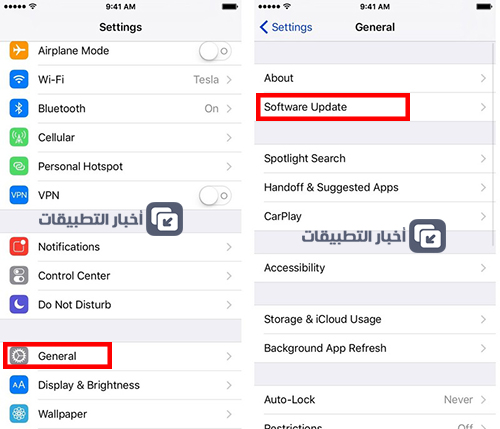
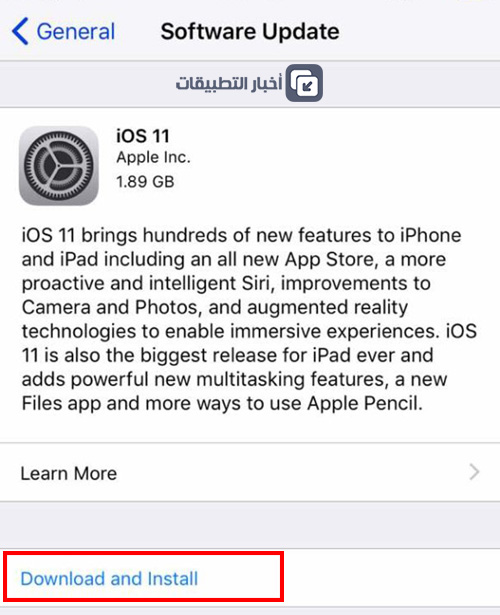
ملاحظة: هذه الطريقة لا تتسبب في فقدان البيانات الموجودة في الجهاز ، لكن أيضاً هذا لا يغني عن أخذ نسخة احتياطية كما سبق و أشرنا .
2. التحديث من خلال برنامج الآيتونز على الحاسوب ( الطريقة الثانية )
يمكنك إجراء التحديث من خلال برنامج الآيتونز عبر الحاسوب بشكل سهل ، حيث بمجرد ربط جهازك بالأيتونز ، ستظهر لك رسالة تنبهك إلى إمكانية إجراء التحديث ، كل ما عليك هو الضغط بالضغط على Download & Update فيقوم البرنامج بتنزيل التحديث و تثبيته تلقائياً ، و لا تتسبب هذه الطريقة في فقدان البيانات ، أو قم بالضغط على خيار Check For Update في حالة عدم ظهور الرسالة .

ملاحظة: هذه الطريقة أيضاً لا تتسبب في فقدان بياناتك ، و مع ذلك ننصح بأخذ نسخة احتياطية .
3- الطريقة الثالثة: التحديث اليدوي عبر الآيتونز ( هذه الطريقة تحتاج لبعض الخطوات الإضافية، وتقوم بحذف كل المحتوى من جهازك )
تعتبر هذه الطريقة المثلى لمن يملكون الجيلبريك في حالة فشلت الخطوات السابقة للتحديث ، و يتم عن طريق تحميل ملف التحديث يدوياً ( سنوفر لكم روابط تحمليها حال توفرها لاحقاً ) و هو عبارة عن ملف بصيغة ipsw تقوم بحفظ الملف على جهازك ،و هذه الطريقة ستقوم بمسح كافة بيانات الهاتف لذا يجب عليك أخذ نسخة احتياطية .
- قم بتوصيل الأيفون أو الآيباد بالحاسب ، أثناء تشغيل تطبيق الآيتونز .
- قم باختيار Restore iPhone مع الضغط المستمر على زر Alt في أجهزة الماك ، أو مع الضغط المستمر على زر Shift في أجهزة ويندوز .
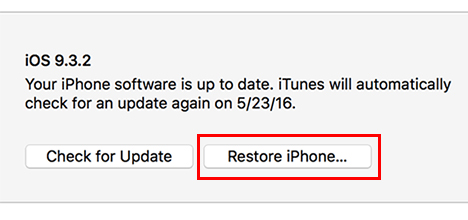
- ستظهر لك نافذة تطلب منك اختيار مكان ملف النظام أو الفيرموير بصيغة ipsw
- قم باختيار ملف التحديث الذي قمت بتنزيله ، و هو عبارة عن ملف بامتداد ipsw ( يمكنك تحميله حسب نوع جهازك من الروابط التي سيتم إرفاقها في بالمقال ) .
- يتم التثبيت يدوياً .
- بعد التحديث قم باسترجاع النسخة الاحتياطية من الآيتونز ، بالضغط على زر Restore Backup .
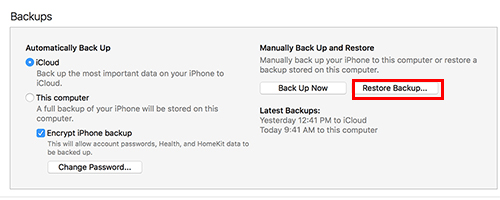
أخبرنا عن انطباعك و شاركنا تجربتك مع نظام iOS 11 عبر التعليقات!
إذا كنت مطور وتود نشر تطبيقاتك عبر اخبار التطبيقات للوصول لشريحة كبيرة من المستخدمين العرب فراسلنا عبر البريد التالي: [email protected] وسيكون تطبيقك قريبا في قائمة اخبار التطبيقات اذا كان بمستوى يليق بالمستخدم العربي.

انا نزلت التحديث بس ماهو راضي يتثبت على الجهاز مع انو المساحه ٢.٦وحذفت كثير برامج يكتب جاري التحقق من التحديث بعدين تعذر التثبيت اللي عنده حل يساعدني
برجا الافاده في حاله تحميل اَي برنامج أو تحميل اخر تحديث الجهاز يعطي رساله يجب التحميل عن طريق الواي فأي فقط
برجا المساعده
ممكن استفسار اريد اعرف بما انه التحديث يطلب ذاكره كبيره 2.5GB تقريبا … هل بعد التحديث ترجعلي الذاكره ولا!؟؟
بعد التحديث الجديد صار جهازي بطي ويعلق كثير
ما اقدر اشغل الفيديو و لا الفويس
أرجوكم افيدوني؟؟؟؟؟؟
شباب تفاعلكم معنا حتى ابل ترجع الخط الرعربي القديم
توجد تحديثات بها نقص. مثلا تصوير الشاشه. لايتم تسجيل الصوت اثناء التصوير
راجع هذا الشرح :
https://www.arabapps.org/2017/06/ios-11-screen-recording/
التحديث فاشل والأداء بطيء جدا جدا جدا والخط كأنه الجهاز تقليد صيني صدمه من شركة أبل
التحديث جميل وسرعة في الأداء وننصح بعمل نسخة احطياطية وعمل ريستور علي ios11 من الآي تيونز من الكمبيوتر
تصوير الفيديو لا يعمل بعد التحديث معي iPhone 6
كيف اقدر ارجع ال١٠.٢.٣ ؟؟ افيدونا
ترجع عادي تحمل ios 10.3.3 لجهازك تفتح برناج ايتونز يتعرف على جهازك تضقط على تحديث مع شفت في الكيبورد تختار الكاستم فريموير يبدا التحديث يرجع جعازك الا ايوس 10.3.3
صدمه كبيرة الخط العربي ول كيبورد العربي فاشل احس نفسي احمل سامسونج كيف اقبلت ابل على هذي الخطوه المجنونه
كيف ارجعة ل 10.3.3 ارجو الافادة تحديث فاشل
تحديث جيد لكن هناك بعض مشاكل
١- لم يعمل كيبورد بيد علي تحديثة جديدة أو بيد واحد .
٢- لم تعمل صور بنظام touch 3 ولا شاشة اي يفتح عدد نوافذ مفتوحة عَلى هاتف
— ومازال ابحث عن البرامج التي لم تعمل
نرجو تصحيح الأخطاء وشكرا على جهودكم وان شالله نحو الاحسن – ابو زينب-
تحديث جميل جدا. تقنيات جديدة وسهوله وسلاسة اكثر. شكراً ابل.
انا مانزل عندي التحديث .. ايش السبب
شي مخزي جداً اصبح الجوال فاشل بطارية تخلص عالسريع والاداء اصبح بطيء
والله حاسس حالي معي اندرويد وين الخط القديم ؟؟؟؟ تحديث صادم
مو راضي التحديث يضبط معاي ، أحاول احدثه يطلع مكتوب خطأ في التحديث! وش المشكلة؟
المشكلة الخط سيئ جدا ارجو تعديل الخط العربي كالسابق
حذفت اصدار من الضبط بيتا بس مايقبل يحدث عالعام يبقى عالتجريبي شنهو الحل
شباب الضاءة صارت تلقائي تطلع وتنزل كيف بدي وقف هل الموضوع لو سمحتو ارجو الرد
هل بامكاني تشغيل التحديث وانا اقوم بالتصفح معاً ؟
تحديث زباله واللهي العظيم الخط العربي اصبح مقزز نفس التيلفونات الصيني وإضاءة الشاشه اصبحت ترتفع وتنخفض بمزاجها وفي السجل اضافو كلمة (الحديثة) في الاعلي ما لها اي فائدة والبطارية صارت ع اليسار بدل اليمين مش عارف برضو ايه الفايده مافي اي تغير ملحوظ او مفيد غير اضافة ايقونة البيانات في مركز التحكم فقط اليوم برجع للاصدار السابق
تحديث جميل جداً.
تحديث سناب وانستغرام لا يحدث فقط تاتي الدائرة ولا تتحرك
آيفوني 7 بلاس
Airplay
مو راضي يشبك مع الريسيفر في النظام الجديد 11
مع انه في نظام 10.3.3 كان يشبك عادي
انا حملت النسخه التجريبيه الذهبيه واذا جيت احمل الاصدار الجديد الاساسي يقول برنامج الجهاز محدث الى اخر نسخه
يجب أولاً إلغاء الاشتراك في البرنامج التجريبي ، ثم التحديث بشكل طبيعي
لإلغاء البرنامج التجريبي :
Settings > General > Profiles
اضغط على iOS Beta Software Profile
ثم Delete Profile
ندمت اني حدثت لان البطارية صارت تفضى بسرعه
أمر طبيعي خلال الأيام الأولى بعد التحديث ،، سترجع لطبيعتها لاحقاً
هناك بعض التطبيقات لا تشتغل
والمشكلة أن لدي ملفات فيها ضرورية وأحتاجها
هل توجد طريقة لأخذ الملفات من التطبيقات ؟؟؟
أفيدونا جزاكم الله خيراً
قم بتحديثها لآخر إصدار ، إن لم تعمل قم بأخذ نسخة احتياطية منها ثم قم بإزالتها و تنزيل إصدار جديد منها
في برامج بطلت تشتغل معايا
كل ماتعملون تحديث للجهاز تحس انه يخبط
الوايفاي يشتغل تلقائي
بعد التحديث : وجود صوت داخل الجهاز عند الضغط مرتين متتاليتين ( Double Click ) على زر الهوم .
انا عندي التحديث العاشر مراح اغيره واخرب جوالي
انا حدثت الايفون 7 التحديث 11 المشكله عندي في البطاريه بتنخفض بسرعه مش زي الاول كانت براحه معني مش بفتح برامج كتير وفي بعدالاشياء اختفت بتاعت الاضائه كونت اتحكم فيها بايدي دلوقتي اختفت من الاعدادات اروح بشمس تنور اكتر اروح حته ضلمه تضلم اكتر الاول كونت اتحكم فيها بايدي مره واخده بس
عندي سناب بلاس هل أسطيع أحدث النظام يامحمد فارس مع العلم مو مركب جلبيريك
لا مشكلة تستطيع تحميل التحديث ما دام الجيلبريك غير مثبت على الجهاز
لم اجد تطبيق iCloud Drive ولا حتى في الأب ستور ولى فيه ملفات مخزنة هل من جواب
تجده مدمجاً في تطبيق Files
التحديث روعه شكرا ابل
بعض البرامج ماصارت تفتح معي وش الحل
قم بتحديثها ،، أو إزالتها و تنزيل آخر إصدار من المتجر
هل تنصحوني بالحديث 11
لااااااااااا
اعتقد بعد التحديث تزداد ذاكرة التخرين ام لدي مشكلة في ذلك ارجو التوضيح
على الأرجح نعم ،، بسبب نظام الملفات الجديد و ضغط ملفات الصور و الفيديو بامتدادات جديدة
عندي سؤال ليه بس اعمل software apdate من الهاتف حجمه 1.89 GB و من الكمبيوتر 2.47 GB ? و هل ينزل كامل من الهاتف من دون مشاكل ؟؟
لا يوجد مشكلة في التحديث بأي الطريقتين
تنصحوني احمل التحديث ولا لا؟
الثرى دى تاتش علي حافة الشاشة المتخصص في اظهار الصفحات المفتوحة اصبح لايعمل ، فما السبب
ايوه نشتي حل لهذي المشكلة ؟؟؟
الخط سئ
السلام عليكم
حدثت اليوم للاصدار 11
لكن المشكلة الاضاءة التلقائية تعمل لوحدها ولم تعد موجودة داخل الاعدادات
افيدوني بارك الله فيكم
اريد ان استعمل الاضاءة اليدوية
لكم جريل الشكر
اخي العزيز
اكتب هذه الرسالة وكلي امل في ايجاد حل لهذه المعضلة والله لقد تعبت وتعب الكثير من هذه المشكلة , وهي كيفية افراغ ذاكرة البرامج من الملفات العالقة للايفون , فلاندرويد لديه هذه الخاصية لتنظيف الجوال من البرامج . ولكن للاسف الايفون ليس لديك الا مسح البرنامج واعادة تنصيبه من جديد رغم تجربتي للعديد من البرامج ( اي كلين ) وغيرها الكثير لا يسعني ان اكتبها لانها كثيرة وللاسف حتى ان البعض منها لم يعد يعمل مع التحديثات الجديدة .
فكم كنت اتمنى ان يكون هناك موضوع لهذه المشكلة والله تعبت وغيري تعب منها , الايفون لديها اشياء قبيحة للاسف لم تستطع الشركة اصلاحها ؟ والقرار لكم وشكرا
وصلني التحديث يوم الاحد مع اني مش مشترك بخدمة البيتا والتحديث الي وصلني مش بيتا شو بكون
الخط ابو كلب حسبي الله عليهم خربو الايفون بالخط الفاشل مثل خط الجالكسي ليه مايحطون خط المهند رسمي ويفكونا من الخط الزباله ذا
هل في مشاكل التحدث الجديد
بالعكس خط الجالكسي افضل منه ^_^
اتوقع بعد التحديث بيصير شحن البطارية بيخلص خلال ربع ساعة
لانه معروف التحديثات تتلف البطارية وتصبح سريعة النفاذ
للاسف نوع خط اللغة العربية سيئ
هل التحديث الجديد يصلح لايفون 6 .. او ثقيل على الجهاز
افيدونا..
الحمدلله تم عمل ريستور بنجاح والآن يعمل بكل أريحية ولا توجد مشاكل
طيب لي منل بيتا للصدار 11 ليش حتى هذي الحضه ما وصله التحديث الرسمي شو السبب
يجب أولاً إلغاء الاشتراك في البرنامج التجريبي و سيصلك التحديث بشكل طبيعي
لإلغاء البرنامج التجريبي :
Settings > General > Profiles
اضغط على iOS Beta Software Profile
ثم Delete Profile
التحديث ممتاز
جميل تحديث iso11
ظهرت لي م رضى ياخذ نسخه احتياطيه ولابتوب م معي شو الحل ، هل في مجال انزل الاصداره بدون اخذ نسخه احتياطيه
بالطبع يمكنك ذلك ،، النسخ الاحتياطي خطوة اختيارية
شكرا لكم بالتوفيق للجميع
هل هناك طريقة التحديث للنسخة النهائية من النسخة التجريبية؟
يجب أولاً إلغاء الاشتراك في البرنامج التجريبي ، ثم التحديث بشكل طبيعي
لإلغاء البرنامج التجريبي :
Settings > General > Profiles
اضغط على iOS Beta Software Profile
ثم Delete Profile
الاخ محمد انا ماوصلني التحديث وماعرفت قصدك بالنسبة لالغاء الاشتراك بالبرنامج التجريبي